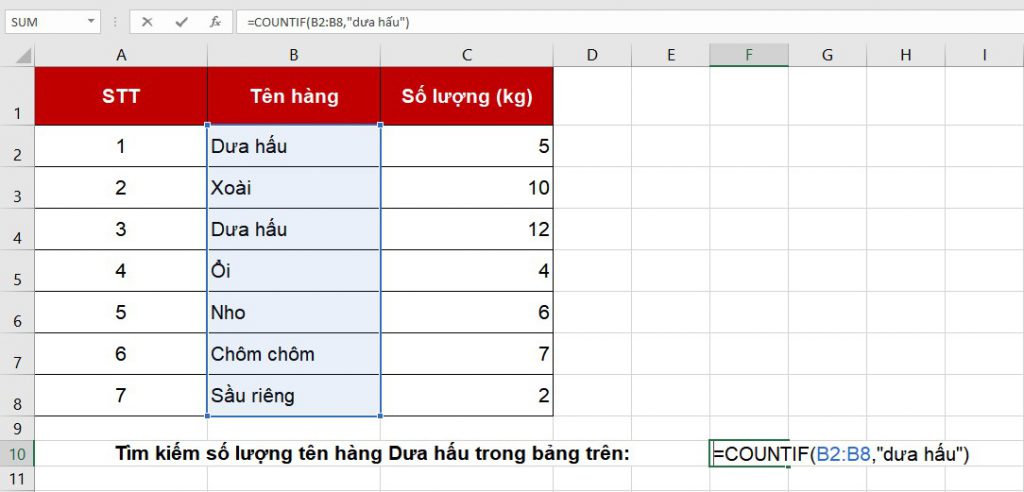Cách sử dụng hàm COUNTIF trong ứng dụng Excel nếu bạn thành thạo thì sẽ giúp tiết kiệm thời gian ngồi đếm dữ liệu. Hãy xem chi tiết việc sử dụng COUNIT như thế nào nhé.
1. Hàm COUNTIF được dùng để làm gì?
Hàm COUNTIF là hàm dùng để đếm ô trùng lặp, đếm dữ liệu và đáp ứng 1 điều kiện. Thường hàm này sẽ dùng với những bảng dữ liệu thống kê, cần đếm số ô chứa giá trị thỏa mãn điều kiện cho sẵn.
2. Công thức hàm COUNTIF
Công thức nhu sau: =COUNTIF(range;criteria)
- Range: Là vùng cần đếm dữ liệu.
- Criteria: Điều kiện cần đếm. Không phân biệt chữ thường hay chữ hoa.
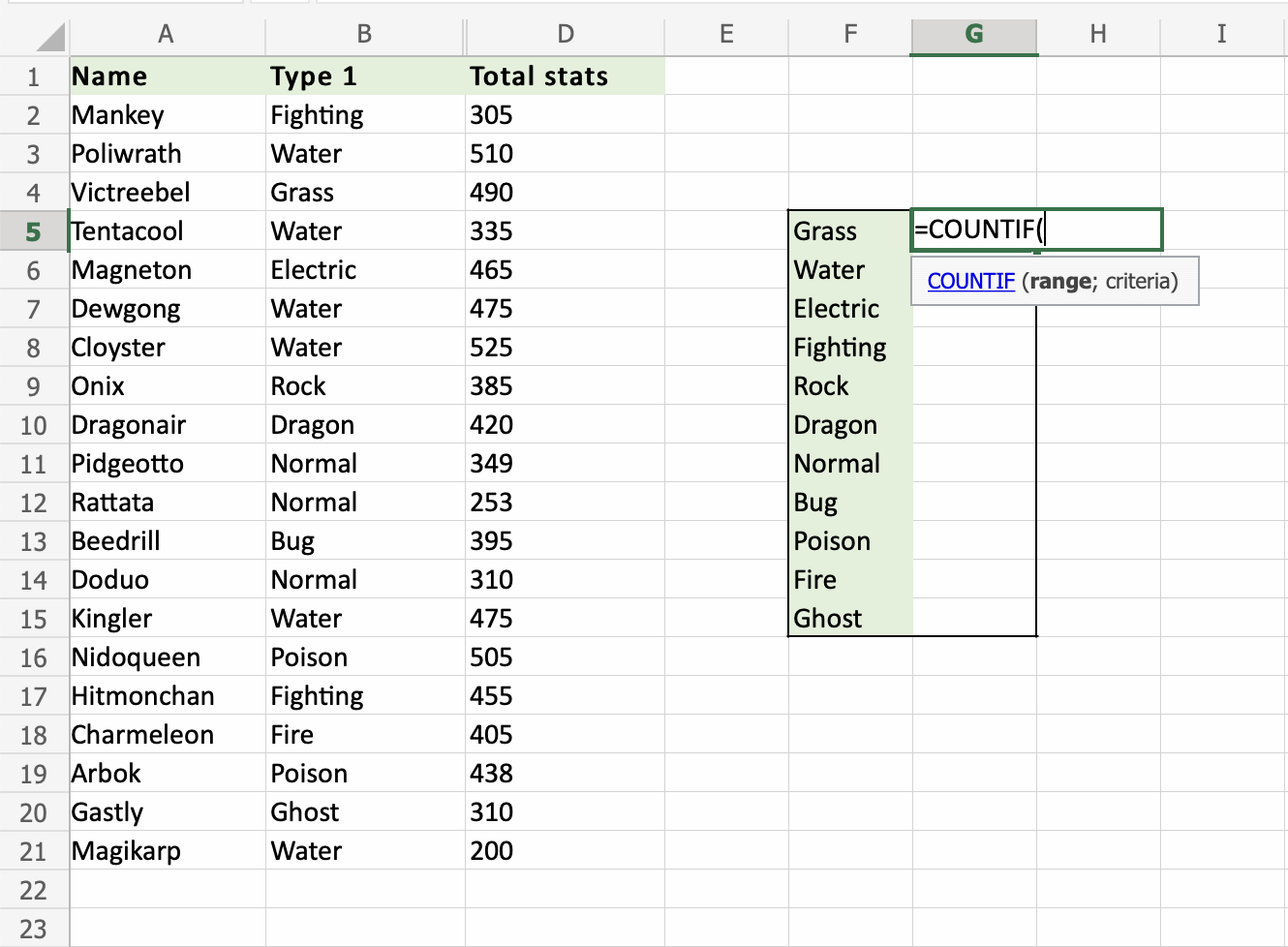
Tìm hiểu thêm: Download autocad 2008 full bản mới nhất
3. Hàm COUNTIF – Cách sử dụng và ví dụ minh họa
- Ví dụ 1: Bạn đang có một bảng thống kê mặt hàng với số lượng tồn tương ứng. Bạn muốn xem có bao nhiêu mặt hàng còn tồn trên 150 sản phẩm.
Bạn hãy áp dụng công thức như sau: =COUNTIF(C2:C11,”>150″) -> Ấn Enter và ra kết quả là 8 mặt hàng.
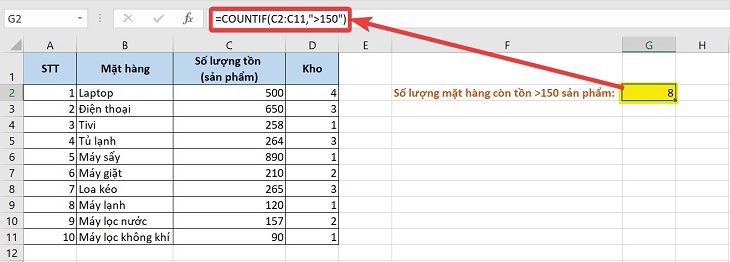
- Ví dụ 2: Dùng hàm COUNTIF tìm kiếm số lượng mặt hàng lớn hơn 6kg ở bảng dưới.
Chúng ta có công thức như sau: =COUNTIF(C2:C8,”>6″) -> nhấn Enter.
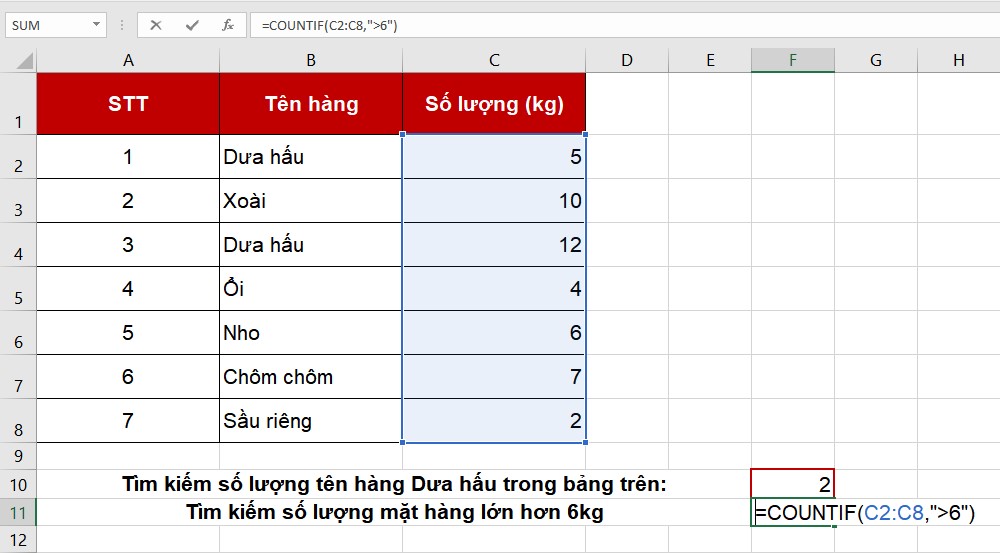
Và đây là kết quả là có 3 mặt hàng.
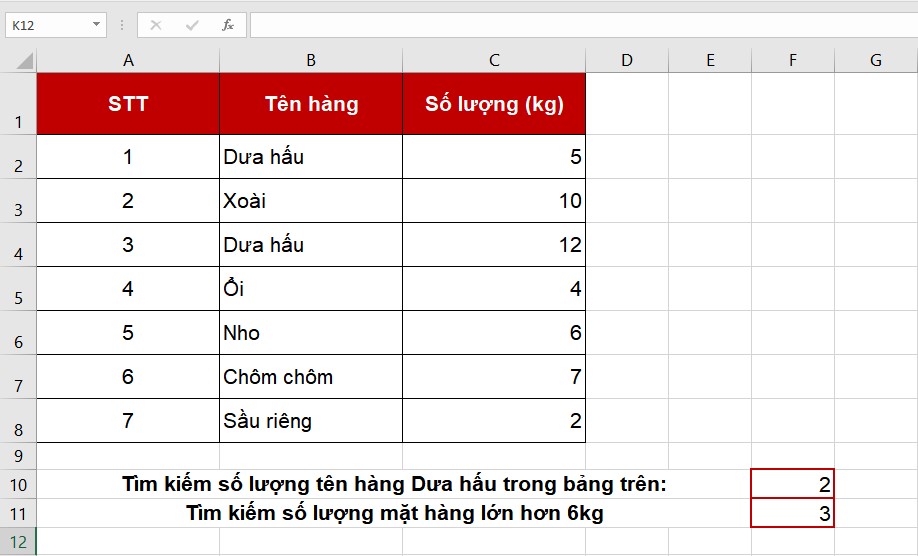
Nếu bạn muốn đếm số lượng lớn hơn, nhỏ hơn hoặc bằng thì có thể thay đổi đối số criteria.
Tham khảo thêm: Cài đặt nhanh phiên bản Office 2021 full (2023)
- Ví dụ 3: Sử dụng hàm COUNTIF tìm số lượng hàng không phải là Dưa hấu trong bảng.
Bạn áp dụng công thức như sau: =COUNTIF(B2:B8,”<>Dưa hấu”) -> nhấn Enter. Trong đó “<>” là ký tự khác.
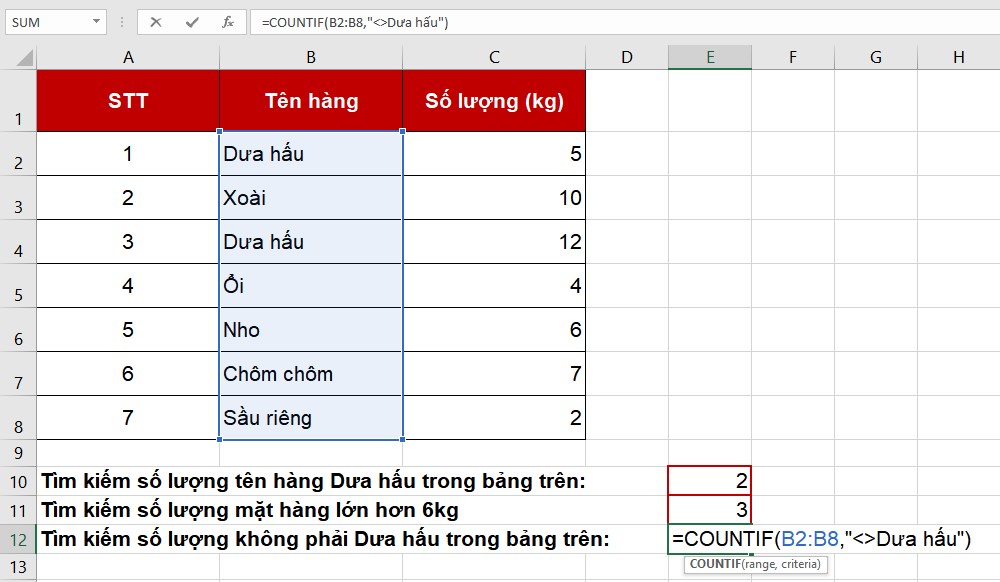
Chúng ta có kết quả là 5 mặt hàng.
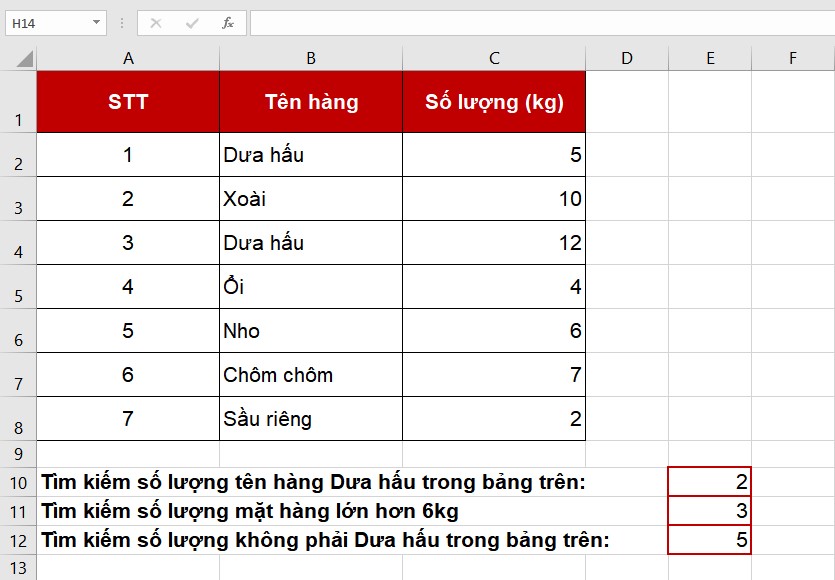
- Ví dụ 4: Cách sử dụng hàm COUNTIF tìm kiếm đơn hàng có tên Sầu riêng(sử dụng ký tự thay thế)
Để đếm mặt hàng bằng việc sử dụng ký tự thay thế thì ở đối số criteria, bạn điền chữ cái đầu của tên mặt hàng và ngay sau là ký tự hoa *.
Công thức như sau: =COUNTIF(B2:B8,”S*”) -> nhấn Enter.
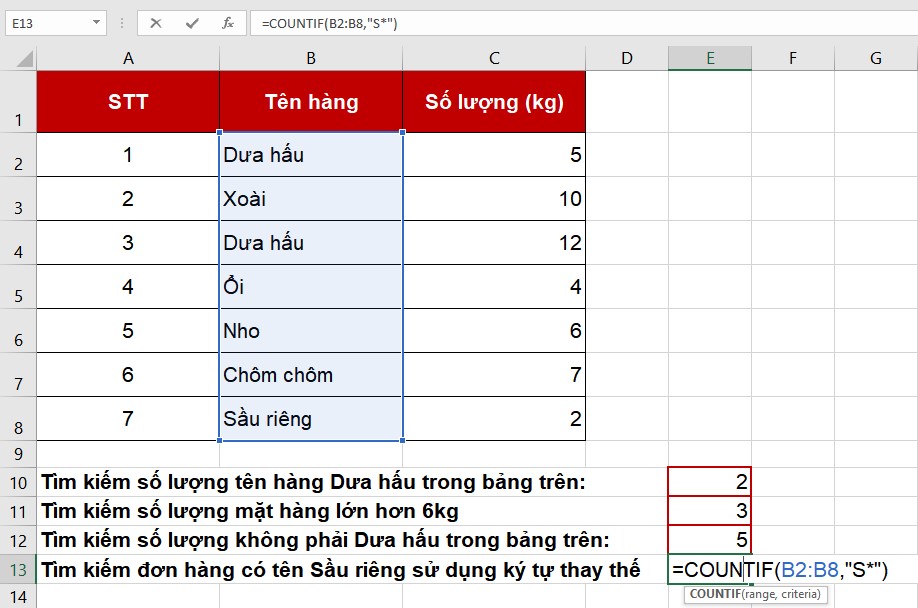
Và ta có kết quả như sau:
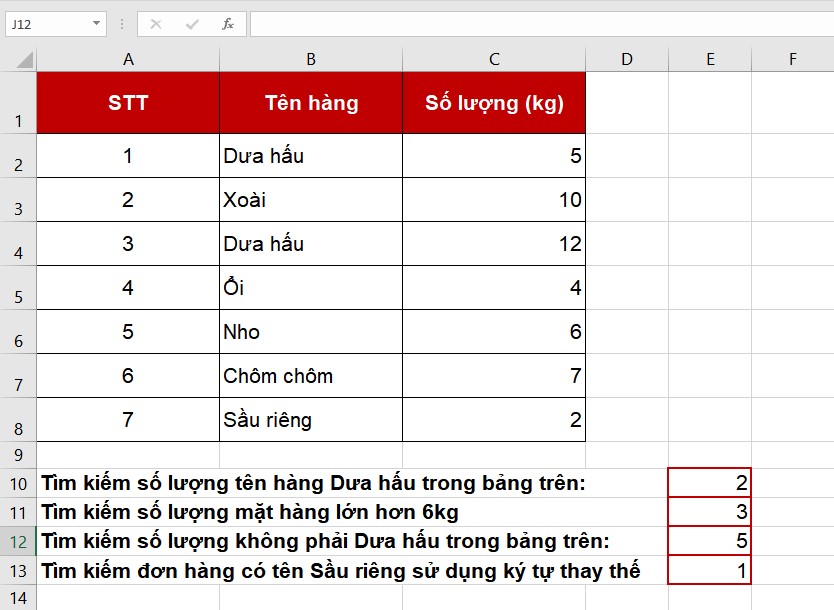
Ví dụ 5: Sử dụng hàm COUNTIF tìm kiếm mặt hàng có tên khác ô B3
Ở đây chúng ta sẽ tìm những sản phẩm có tên khác ô B3 là Xoài bằng cách dùng ký tự “<>” và “&” trước ô tham chiếu, cụ thể công thức hàm: =COUNTIF(B2:B8,”<>”&B3)
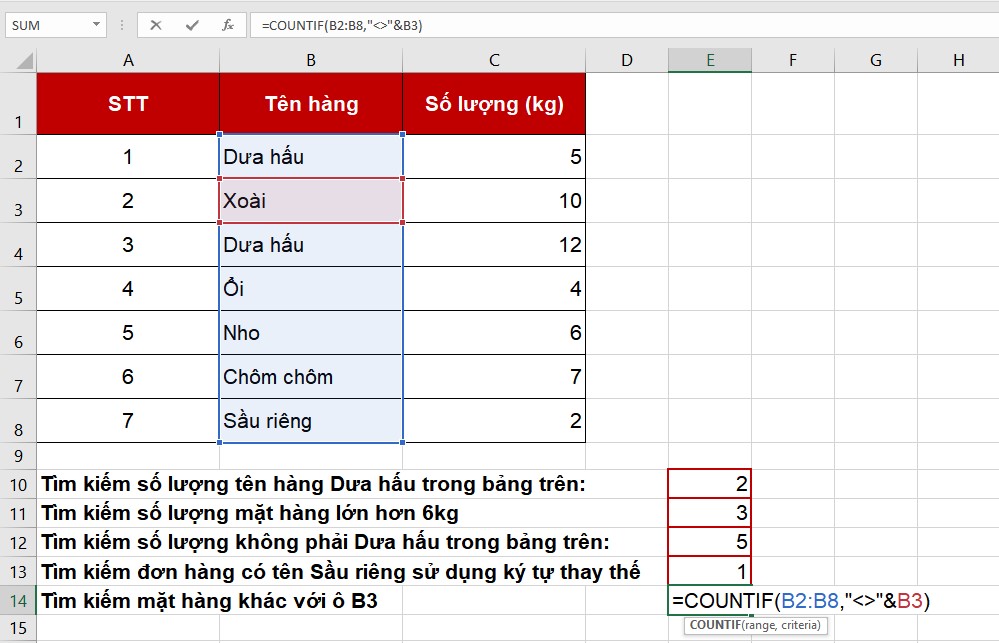
Xem thêm: Cách quay màn hình win 10 trên máy tính (10 cách)
Và kết quả ví dụ 5 đó là 6 mặt hàng.
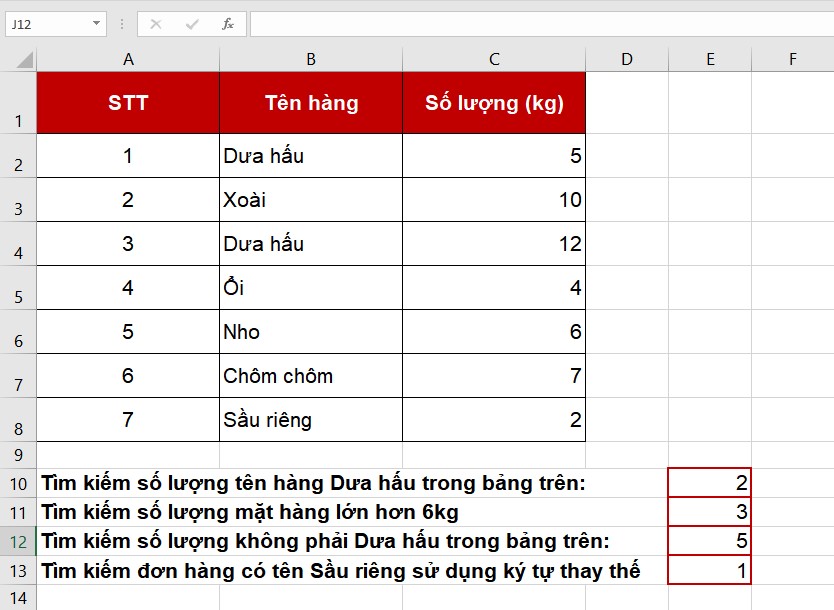
Trên đây là toàn bộ chi tiết cách sử dụng hàm COUNTIF. Bạn có thể tham khảo và thành thục hàm COUNTIF trong Excel